Verifique as soluções de especialistas para executar o Bing Chat
- O Faça login para continuar seu erro de bate-papo no Bing Chat pode ser problemático, já que não há muitos recursos para ajudar os usuários.
- O erro geralmente surge devido à falta de informações pessoais ou dados de navegação corrompidos.
- Para corrigir as coisas, limpe o armazenamento local e da sessão, conecte-se a outra rede ou atualize as informações do seu perfil, entre outras soluções.
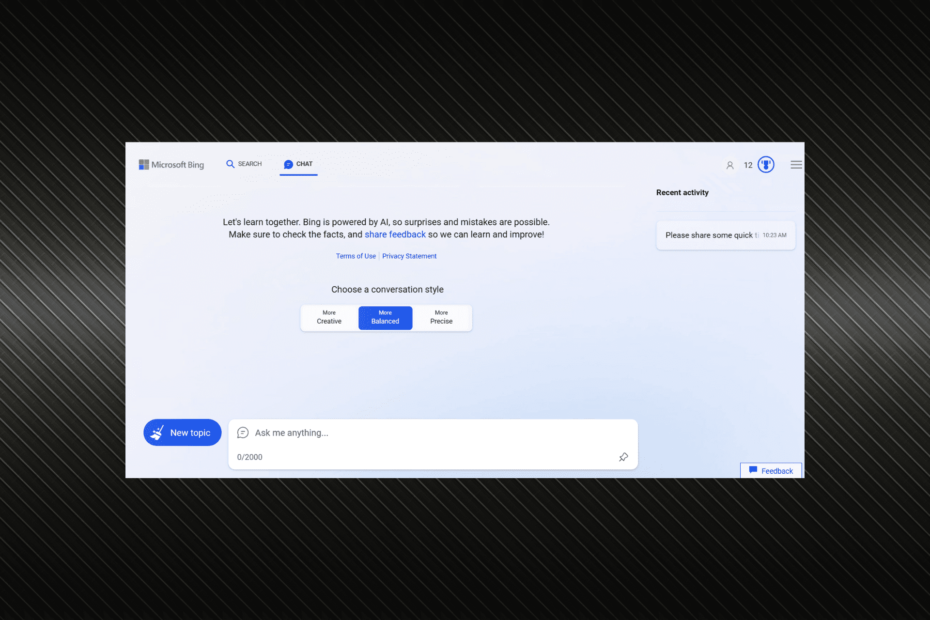
- Migração fácil: use o assistente do Opera para transferir dados existentes, como favoritos, senhas, etc.
- Otimize o uso de recursos: sua memória RAM é usada com mais eficiência do que em outros navegadores
- Privacidade aprimorada: VPN gratuita e ilimitada integrada
- Sem anúncios: bloqueador de anúncios integrado acelera o carregamento de páginas e protege contra mineração de dados
- Compatível com jogos: Opera GX é o primeiro e melhor navegador para jogos
- Baixar Opera
IA (Inteligência artificial) está assumindo o controle rapidamente, e a ascensão do ChatGPT e do Bing Chat é uma prova de seu sucesso. Mas ambos ainda estão na infância e os usuários relatam vários erros de tempos em tempos. O Faça login para continuar seu bate-papo error parece, ultimamente, afetar muitos usuários.
A mensagem de erro completa lê, Você atingiu o limite de conversas para hoje. Faça login para continuar seu bate-papo.
Quando O Bing Chat não está funcionando, você pode fazer algumas coisas, mas a abordagem principal deve ser identificar o que está causando o erro. Porque uma vez que você tenha descoberto essa parte, a solução de problemas se torna ainda mais simples!
Por que o Bing Chat não está funcionando?
Se o Bing Chat não estiver funcionando, pode ser um problema da Microsoft ou do usuário. E como o chatbot baseado em IA ainda é um trabalho em andamento e requer algum polimento com base no feedback do usuário, esses problemas triviais são esperados.
Aqui estão alguns motivos pelos quais os usuários enfrentam problemas com o Bing Chat:
- Problemas com a rede: Ao se deparar com Faça login para continuar seu bate-papo erro, há uma boa chance de que a configuração de rede ou velocidade de internet lenta é o culpado.
- Dados corrompidos do navegador: outro motivo pelo qual os usuários recebem o erro é quando os dados de navegação estão corrompidos, o que resulta em problemas com sessões de navegação individuais.
- Faltam informações críticas: Vários usuários também apontaram que, se o seu perfil não atualizar as informações críticas, a mensagem de erro aparecerá.
Como corrijo o erro de login para continuar o chat?
Antes de prosseguirmos, aqui estão alguns truques rápidos para tentar:
- Verifique se você está acessando o Bing Chat no Edge e não no Modo privado.
- Reinicie o computador e tente usar o Bing Chat.
- Conecte-se a uma rede diferente, digamos Ethernet ou um ponto de acesso móvel, e verifique se o Faça login para continuar seu bate-papo no erro Bing desaparece.
- Certifique-se de que não haja penalidades impostas à conta e que não seja banido do Bing Chat.
Se nenhuma funcionar, passe para as correções listadas a seguir.
1. Adicione o país e D.O.B
- Abrir Bing Chat, clique no ícone do perfil próximo ao canto superior direito e escolha Gerenciar conta.
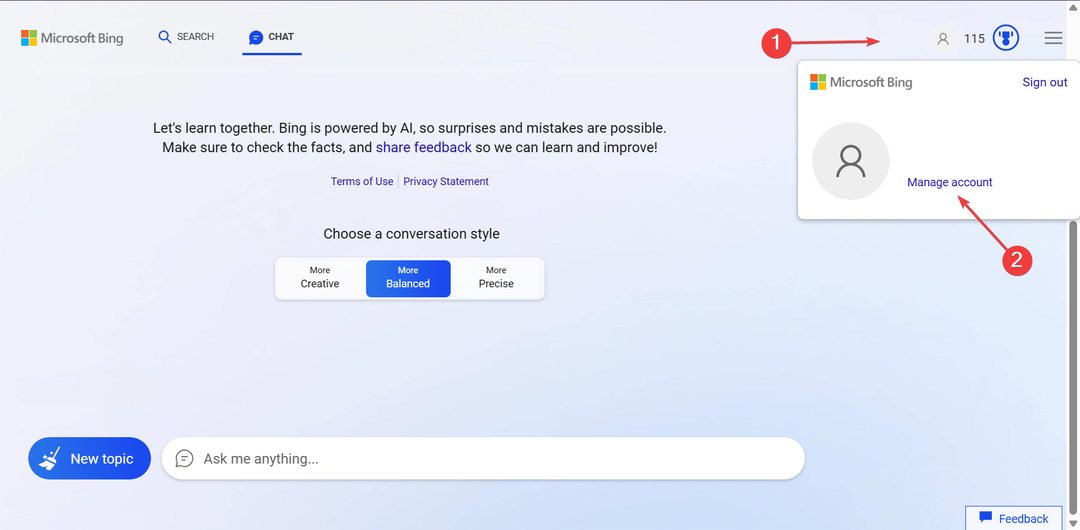
- Vou ao suas informações guia a partir do topo.
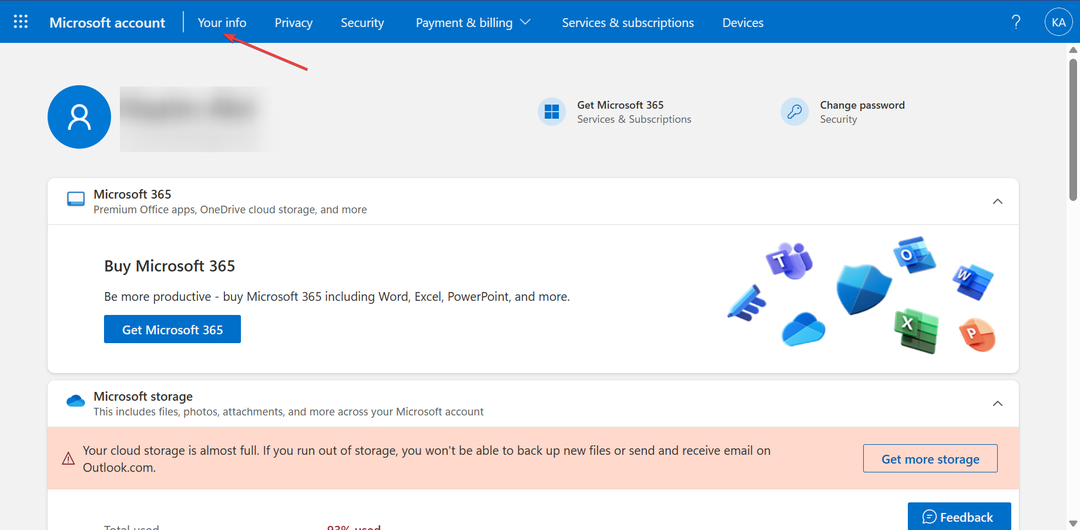
- Agora, digite o seu Data de nascimento e selecione um País ou região.
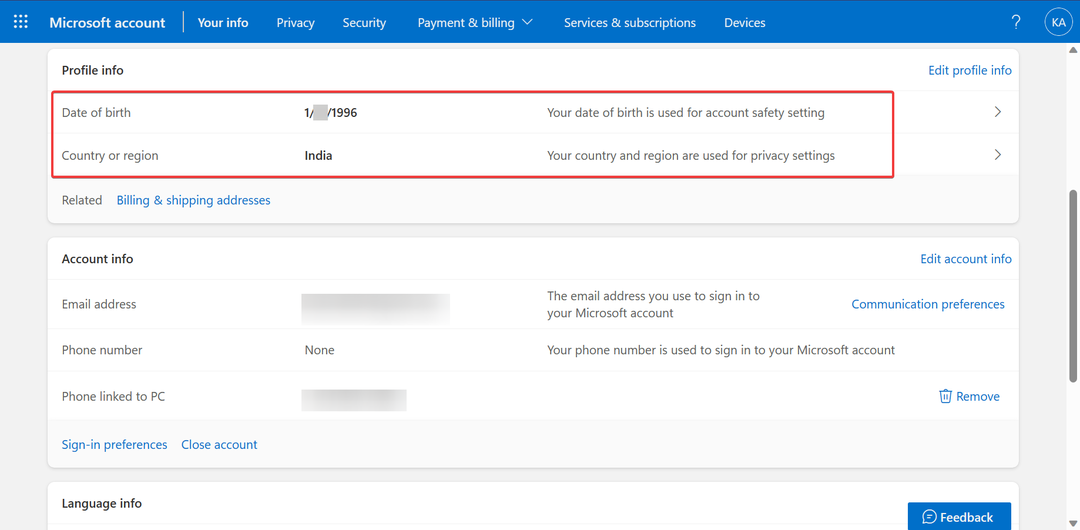
- Feito isso, reinicie o navegador, abra novamente o Bing Chat e agora deve estar funcionando.
Um usuário relatou que adicionar a data de nascimento e as configurações do país ou região correta na conta da Microsoft colocou as coisas em funcionamento ao encontrar o Faça login para continuar seu bate-papo erro. Então, certifique-se de fazer isso!
2. Limpe o armazenamento local e de sessão
- No Bing Chat página e, em seguida, pressione Ctrl + Mudança + EU para abrir o Ferramentas de desenvolvimento.
- Clique na seta para o topo e escolha Aplicativo do menu.
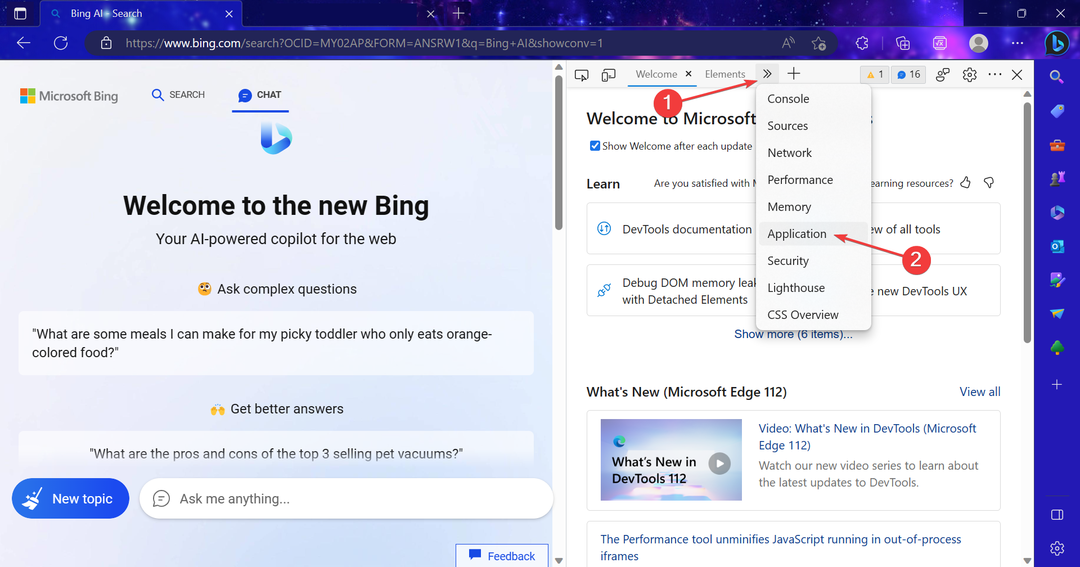
- Expandir Armazenamento Local, clique com o botão direito do mouse nas entradas exibidas aqui e selecione Claro.
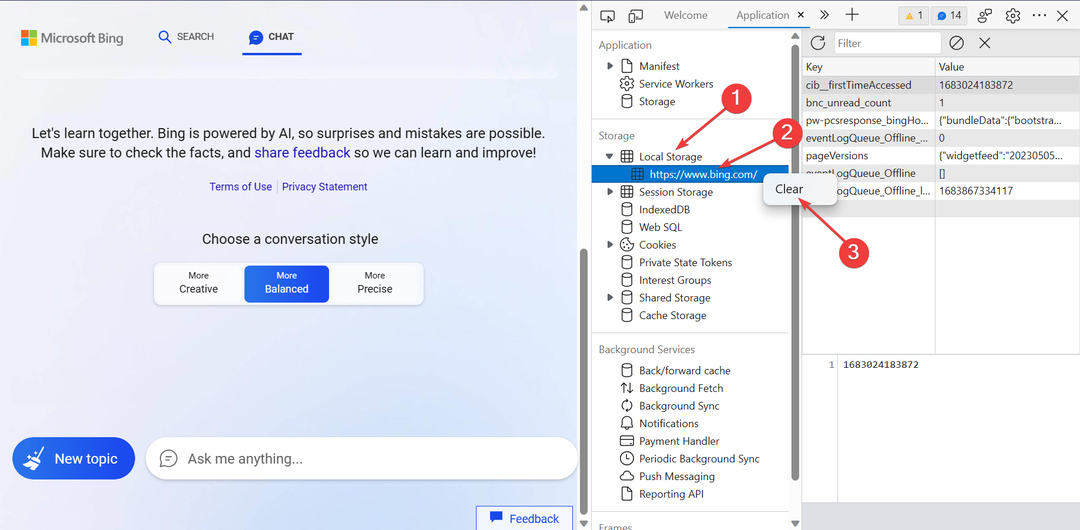
- Da mesma forma, expanda Armazenamento de sessãoe limpe as entradas sob ele.
Freqüentemente, o armazenamento local e de sessão entra em conflito com a experiência de navegação e aciona erros injustificados. Limpá-lo deve fazer o truque e se livrar do Faça login para continuar seu bate-papo mensagem no Bing Chat.
- Correção: System. Dados. SqlClient. SQLException (0x80131904)
- 0xc000006A Erro de conta: como corrigi-lo rapidamente
- AADSTS900561: O ponto de extremidade aceita apenas solicitação de postagem [Corrigir]
- O histórico de bate-papo está chegando ao Bing Chat da Microsoft
- Erro 521 Cloudflare: como solucionar problemas e reparar
3. Limpar dados de navegação
- Abrir Borda, e pressione Ctrl + Mudança + Del para abrir o Limpar dados de navegação Utilitário.
- Selecione Tempo todo de intervalo de tempo menu suspenso, marque as caixas de seleção para histórico de navegação, Cookies e outros dados do site, e Imagens e arquivos em cache, em seguida, clique em Limpe Agora.
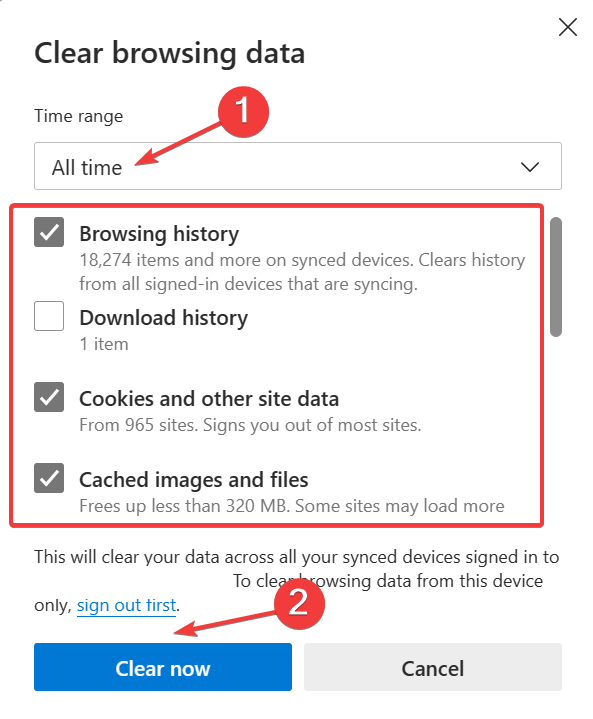
- Feito isso, reinicie o navegador, entre e tente acessar o Bing Chat.
4. Borda de atualização
- Abrir Microsoft borda, cole o seguinte caminho na barra de endereços e, em seguida, pressione Digitar:
edge://configurações/ajuda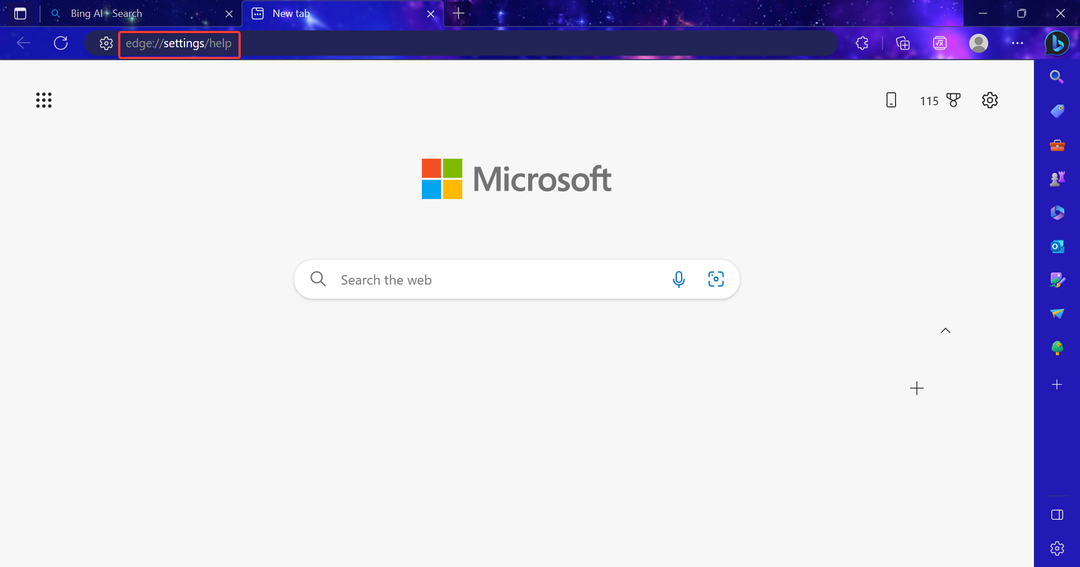
- Se uma atualização estiver disponível, aguarde o download.
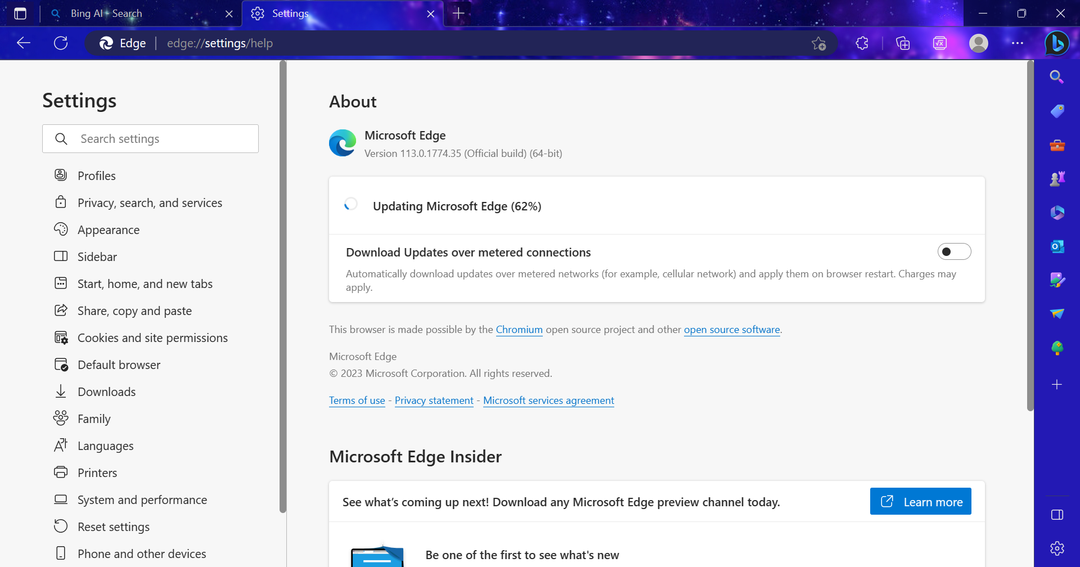
- Feito isso, clique em Reiniciar para que as mudanças entrem em vigor.
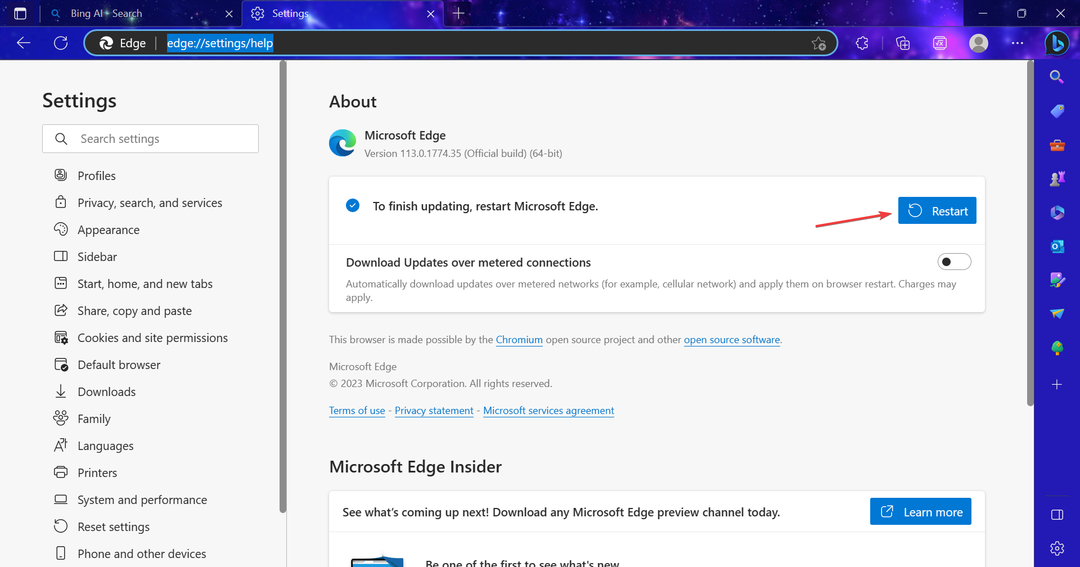
Quando nada mais funcionar, sua última opção é atualizar o Edge e usar o Bing Chat sobre ele. Isso melhorará a experiência geral e eliminará quaisquer conflitos que desencadeiem o Faça login para continuar seu bate-papo erro.
Antes de sair, confira algumas dicas rápidas para melhorar o desempenho do Microsoft Edge e a novos recursos no Edge.
Para qualquer outra dúvida ou para compartilhar mais soluções conosco, deixe um comentário abaixo.
![AADSTS900561: O ponto de extremidade aceita apenas solicitação de postagem [Corrigir]](/f/23a8e384127978db8945f2b3ffe0208a.png?width=300&height=460)

